Айпад - одно из самых популярных устройств на рынке, предлагаемых компанией Apple. Эта планшетная компьютерная система отличается от других устройств своим превосходным качеством изготовления, простотой использования и множеством полезных функций. Так что, если вы только что приобрели Айпад и хотите узнать, как его включить, мы подготовили для вас подробные инструкции и полезные советы.
Включение Айпада довольно просто. Все, что вам нужно сделать, это нажать и удерживать кнопку включения, расположенную на верхней части устройства. На большинстве моделей кнопка включения находится справа или сверху устройства. Вы увидите на экране значок Apple, а затем экран активации, где вам нужно будет ввести свой пароль или воспользоваться функцией Touch ID.
Теперь, когда ваш Айпад включен, вы можете настроить его под свои потребности. Первым делом рекомендуется настроить подключение к Wi-Fi, чтобы иметь доступ к Интернету и множеству онлайн-сервисов. Просто откройте настройки, выберите раздел Wi-Fi и выберите сеть, к которой вы хотите подключиться. Введите пароль, если требуется, и вы будете подключены к Wi-Fi.
Как включить Айпад

Шаг 1:
Проверьте, что ваш Айпад полностью заряжен. Для этого подключите его к зарядному устройству и дождитесь, пока на экране не появится символ заряда.
Шаг 2:
Нажмите и удерживайте кнопку включения, расположенную на верхней части устройства, до тех пор, пока на экране не появится логотип Apple.
Шаг 3:
После того, как появится логотип Apple, необходимо пройти процесс инициализации. Следуйте инструкциям на экране, чтобы установить язык, подключиться к Wi-Fi и войти в свою учетную запись Apple, если у вас такая имеется.
Шаг 4:
После завершения процесса инициализации устройство будет готово к использованию. Вы сможете открывать приложения, скачивать контент из App Store и настраивать устройство по своему вкусу.
Проверьте заряд батареи

Перед тем как включить ваш Айпад, важно убедиться в достаточном заряде его батареи. Если уровень заряда слишком низкий, вам придется подключить устройство к источнику питания.
Чтобы проверить уровень заряда батареи, взгляните на верхнюю панель устройства. Там вы увидите иконку батареи, которая покажет вам текущий уровень заряда. Если иконка полностью заполнена, значит, батарея полностью заряжена. Если она пустая, то вам необходимо подключить устройство к зарядному устройству.
Если уровень заряда низкий, возможно, потребуется достаточно много времени, чтобы зарядить устройство полностью. Рекомендуется использовать оригинальное зарядное устройство и кабель, чтобы обеспечить наивысшую эффективность зарядки батареи.
Нажмите и удерживайте кнопку включения
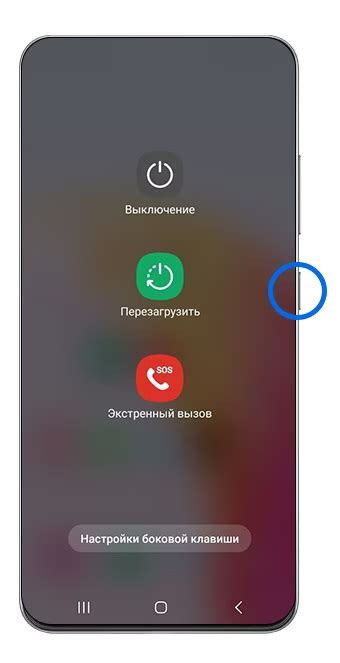
Чтобы включить Айпад, необходимо нажать и удерживать кнопку включения, которая находится на верхней части устройства. Кнопка может быть расположена на правой или левой стороне, в зависимости от модели Айпада.
При нажатии и удерживании кнопки включения появится на экране слайдер для выключения устройства. Чтобы включить Айпад, нужно переместить слайдер в положение "Включить".
Если Айпад был выключен полностью, после перемещения слайдера в положение "Включить" на экране появится логотип Apple и устройство начнет загружаться.
Если Айпад не отвечает на нажатие кнопки включения, возможно, что у него разрядился аккумулятор. Подключите устройство к зарядному устройству и повторите попытку включения после достаточного времени зарядки.
Дождитесь загрузки и выберите язык
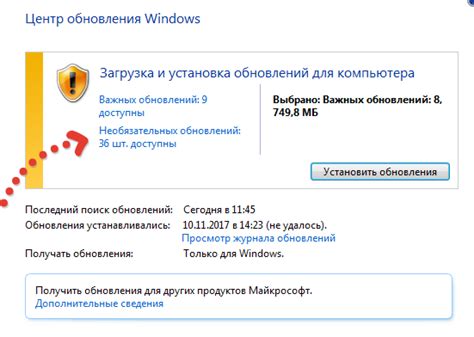
После включения Айпада нужно дождаться полной загрузки операционной системы. Одновременно на экране покажется встроенный помощник, который позволит выбрать язык, на котором вы хотите использовать устройство.
На первом этапе загрузки системы на дисплее можно увидеть мигающий логотип компании Apple. Процесс загрузки может занять несколько минут и зависит от модели устройства и состояния аккумулятора.
После завершения загрузки, система предложит вам выбрать язык. Прокрутите список языков вверх или вниз и нажмите на необходимый вам язык.
Выбор языка - это первый шаг к включению Айпада и настройке устройства перед дальнейшим использованием. После выбора языка, вам будет предложено выполнить настройку Wi-Fi, настройку Apple ID и ряд других настроек, необходимых для полноценной работы устройства.
Подключите Wi-Fi

Для полноценного использования всех возможностей вашего Айпада необходимо подключить его к сети Wi-Fi. Вот несколько шагов, которые помогут вам это сделать:
- Откройте настройки Айпада, нажав на иконку "Настройки" на главном экране.
- В меню настроек выберите раздел "Wi-Fi".
- Включите функцию Wi-Fi, переместив соответствующий переключатель в положение "Вкл".
- В списке доступных сетей выберите ту, к которой вы хотите подключиться.
- Если сеть требует пароль, введите его и нажмите на кнопку "Присоединиться".
- После успешного подключения к сети Wi-Fi, рядом с названием сети появится значок сигнала.
Теперь вы готовы пользоваться Интернетом на своем Айпаде! Убедитесь, что ваш Айпад подключен к надежной и стабильной сети Wi-Fi, чтобы получить максимальное удовольствие от работы с устройством.
Введите Apple ID и настройте устройство

После включения вашего нового Айпада на экране появится приветственное сообщение. Чтобы продолжить, вам потребуется ввести ваш Apple ID, который используется для всех сервисов Apple.
Если у вас уже есть Apple ID, введите его в соответствующее поле. Если у вас еще нет Apple ID, вы можете создать его прямо на устройстве, следуя инструкциям на экране.
Ваш Apple ID включает в себя ваш адрес электронной почты и пароль, который вы выбрали при создании учетной записи. Если вы забыли свой Apple ID или пароль, вы можете восстановить их с помощью инструкций на экране.
После ввода вашего Apple ID устройство попросит вас настроить некоторые основные параметры, такие как язык, регион, часовой пояс и прочее. Выберите соответствующие значения и продолжайте настройку устройства.
Когда вы закончите вводить все необходимые данные и завершите настройку устройства, вы будете готовы начать использование Айпада и наслаждаться всеми его возможностями!
Не забудьте также включить функцию «Найти Айпад», чтобы ваше устройство было защищено в случае утери или кражи. Вы можете включить эту функцию в настройках устройства.